Bước tiến tiếp theo của Apple Intelligence đã chính thức có mặt. Sau quá trình triển khai dần dần với iOS 18.1, Apple đã bổ sung hàng loạt tính năng AI mới đầy ấn tượng cho iPhone thông qua bản cập nhật iOS 18.2. Với tư cách là một chuyên gia công nghệ, việc trải nghiệm những bổ sung này trong các phiên bản beta đã khiến tôi thêm phần háo hức về cách bộ công cụ trí tuệ nhân tạo của Apple đang dần định hình. Bài viết này sẽ đi sâu vào những cải tiến đáng chú ý nhất, mang đến cái nhìn toàn diện về tiềm năng của Apple Intelligence trên iOS 18.2.
Siri Tích Hợp ChatGPT: Cuộc Cách Mạng Trợ Lý Ảo
Không nghi ngờ gì nữa, tính năng Apple Intelligence mới nổi bật nhất chính là sự tích hợp được mong đợi từ lâu giữa Siri và ChatGPT. Siri từ lâu đã bị chỉ trích là lạc hậu hơn rất nhiều so với các trợ lý giọng nói khác, và điều này hoàn toàn có lý do. Giờ đây, khả năng “thông minh” được bổ sung từ ChatGPT cuối cùng đã giúp trợ lý ảo này trở nên vượt trội hơn đáng kể.
Trước khi có ChatGPT, Siri chỉ có thể xử lý các tác vụ cơ bản như cung cấp dự báo thời tiết, hiển thị tỉ số thể thao hoặc gửi tin nhắn. Với những truy vấn phức tạp hơn, nó sẽ tự động tìm kiếm trên Google và hiển thị kết quả trên màn hình iPhone. Trong hầu hết các tình huống, thay vì phải trải qua bước trung gian này với Siri, tôi sẽ tự mình cầm điện thoại lên và thực hiện tìm kiếm Google, bỏ qua bước lãng phí thời gian đó. Giờ đây, ChatGPT đã làm rất tốt việc lấp đầy những khoảng trống này.
Với Siri cũ, một câu hỏi như “Gợi ý vài món ăn tối ngon?” sẽ dẫn đến một tìm kiếm Google và yêu cầu người dùng phải tìm kiếm thêm nữa. Cùng một câu hỏi đó, khi sử dụng Siri có tích hợp ChatGPT, sẽ cung cấp sáu lựa chọn khác nhau, và một câu hỏi tiếp theo có thể dẫn đến một công thức nấu ăn đầy đủ. Bạn thậm chí có thể sao chép kết quả chỉ với một chạm vào một tài liệu.
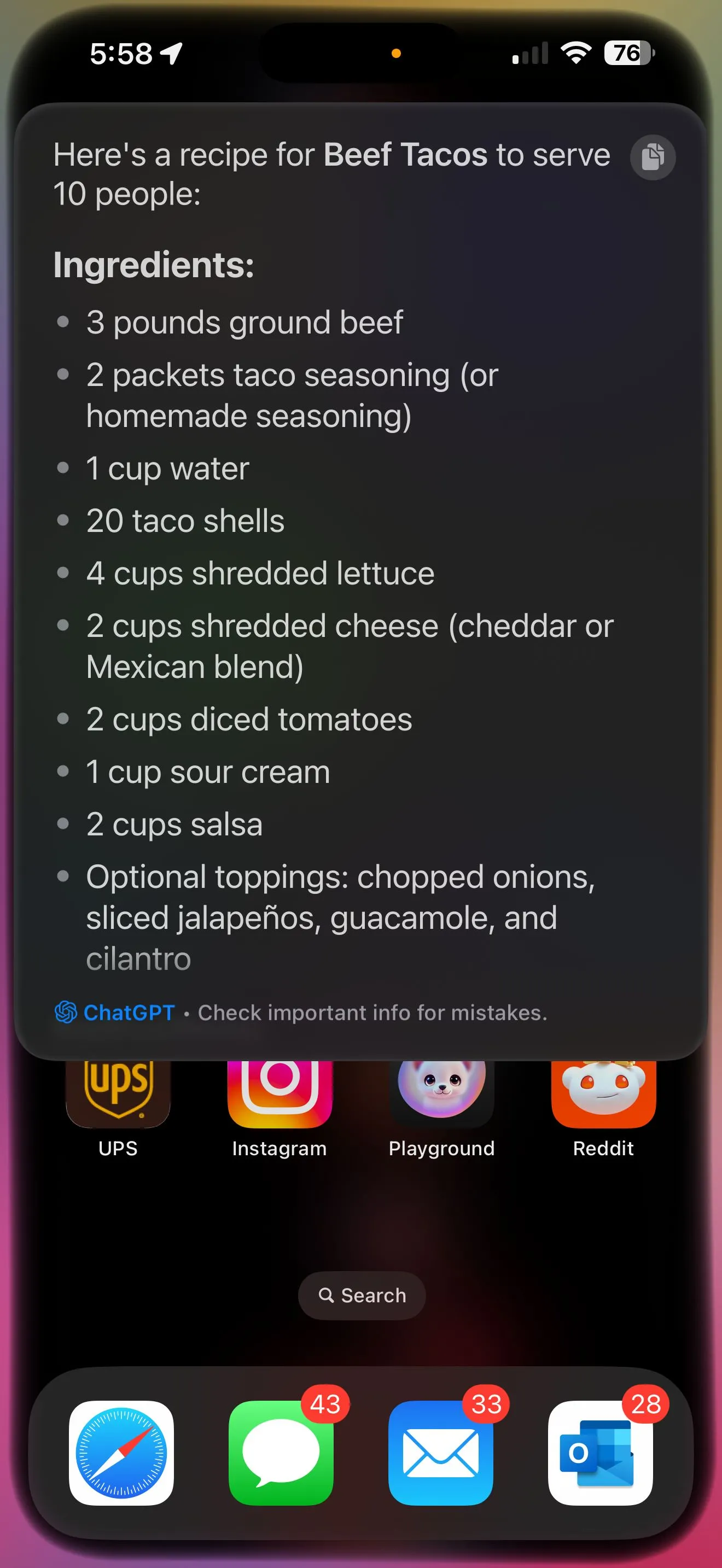 Siri tích hợp ChatGPT cung cấp công thức nấu món taco chi tiết
Siri tích hợp ChatGPT cung cấp công thức nấu món taco chi tiết
Và nó không chỉ cung cấp một công thức nhanh chóng. Bạn cũng có thể yêu cầu ChatGPT viết một đoạn văn bản hoặc thậm chí tạo một hình ảnh chỉ bằng giọng nói của mình. Trong khi trang web và ứng dụng ChatGPT gốc có chế độ giọng nói khá tốt, thì việc có thể gõ vào Siri để nhận được thông tin tương tự thực sự rất tuyệt vời và tiện lợi.
Để tối ưu hóa trải nghiệm tích hợp này, hãy truy cập Cài đặt > Apple Intelligence & Siri. Sau đó chọn ChatGPT. Một điều bạn có thể muốn làm là tắt tùy chọn “Xác nhận yêu cầu ChatGPT”. Theo mặc định, mỗi khi Siri muốn hỏi ChatGPT một câu trả lời, nó sẽ yêu cầu sự cho phép của bạn. Điều này nhằm mục đích bảo vệ quyền riêng tư, tuy nhiên, trong sử dụng hàng ngày, nó làm chậm quá trình khi bạn phải xác nhận bằng lời nói mỗi yêu cầu. Tất nhiên, luôn có những điều bạn không bao giờ nên chia sẻ với bất kỳ chatbot AI nào.
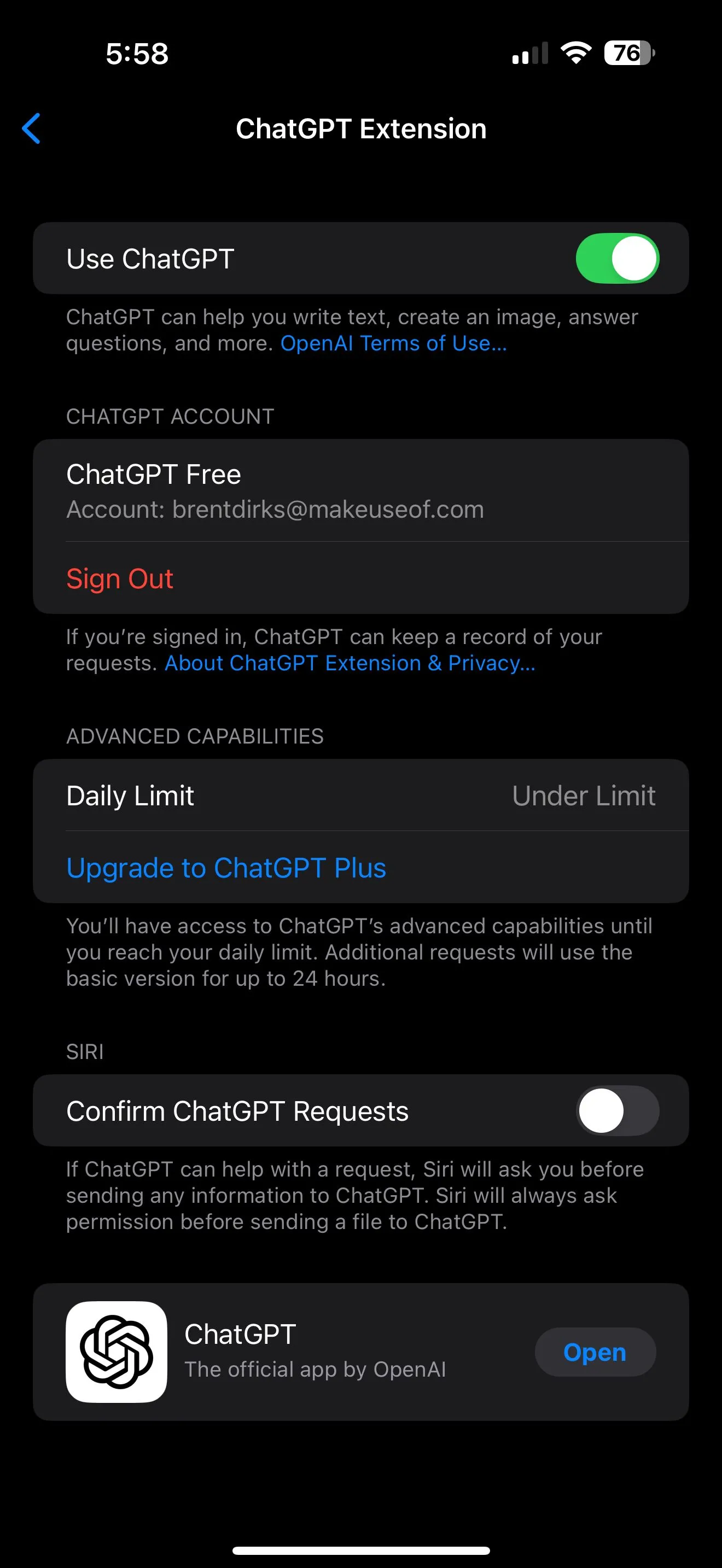 Giao diện cài đặt ChatGPT trong Siri trên iOS 18.2 cho phép tùy chỉnh
Giao diện cài đặt ChatGPT trong Siri trên iOS 18.2 cho phép tùy chỉnh
Trong cùng menu này, bạn cũng có thể đăng nhập vào tài khoản ChatGPT của mình, cho dù bạn là người dùng miễn phí hay có tài khoản ChatGPT Plus. Điều này cho phép bạn truy cập tất cả lịch sử trò chuyện của mình với Siri trực tuyến hoặc thông qua ứng dụng ChatGPT.
Visual Intelligence: Nhận Diện Thế Giới Quanh Bạn (Chỉ iPhone 16 series)
Visual Intelligence là một tính năng tuyệt vời khác, mặc dù nó chỉ khả dụng trên dòng iPhone 16. Để kích hoạt, bạn chỉ cần nhấn giữ nút Điều khiển Camera. Bạn có thể chọn một trong hai tùy chọn: Tìm kiếm (Search) và Hỏi (Ask). Tùy chọn Tìm kiếm sử dụng Google để tìm kiếm vật thể phù hợp, chẳng hạn như khi bạn đang mua sắm. Tùy chọn Hỏi sẽ khai thác ChatGPT để biết thêm thông tin về hình ảnh.
Tôi có thể chụp ảnh chiếc cốc nước của mình và sử dụng “Tìm kiếm” để xem tôi có thể mua một chiếc tương tự ở đâu. Khi chọn “Hỏi”, tôi có thể xem thêm thông tin về thương hiệu và đặt các câu hỏi tiếp theo như giá cả và thời gian nó có thể giữ lạnh nước. Tôi cũng có thể chụp ảnh con chó của mình, và nó sẽ tự động nhận diện đó là một con chó Beagle.
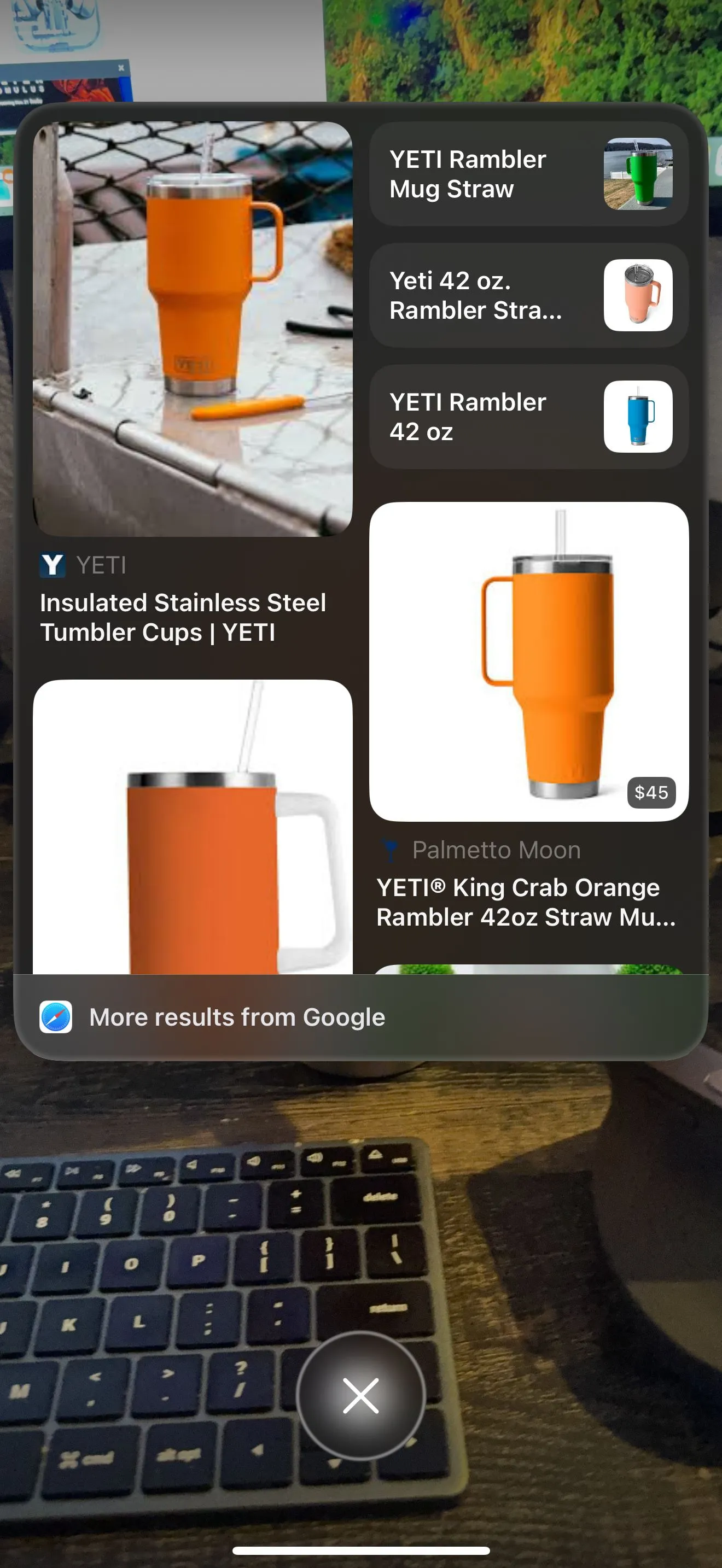 Tính năng Visual Intelligence sử dụng tìm kiếm Google để nhận diện vật thể
Tính năng Visual Intelligence sử dụng tìm kiếm Google để nhận diện vật thể
Khi ở bên ngoài, bạn có thể sử dụng tính năng này để chụp ảnh một nhà hàng và xem thêm thông tin như giờ mở cửa và thậm chí cả thực đơn. Tính năng này đôi khi vẫn chưa hoàn hảo trong quá trình thử nghiệm, nhưng nó sẽ được cải thiện khi Apple tinh chỉnh khả năng của nó. Nó cũng mang lại một công dụng tuyệt vời khác cho nút Điều khiển Camera.
Image Playground: Sân Chơi Sáng Tạo Hình Ảnh AI
Một cách thú vị hơn để sử dụng Apple Intelligence trong iOS 18.2 là với Image Playground. Ứng dụng này về cơ bản là một công cụ được hỗ trợ bởi AI để tạo ra các hình ảnh hoặc minh họa độc đáo, mang phong cách hoạt hình từ các mô tả văn bản.
Bạn có thể bắt đầu với một câu lệnh như “Cá heo lái ô tô”. Sau đó, bạn có thể tinh chỉnh hình ảnh thêm với “Biến ô tô thành màu tím”, hoặc “Biến ô tô thành xe thể thao”, cho đến khi bạn hài lòng với sản phẩm. Bạn có thể vuốt qua ba tùy chọn và chọn một để lưu vào thư viện của ứng dụng. Bất kỳ hình ảnh nào đã lưu đều có thể được thay đổi hoặc chia sẻ thêm với người khác.
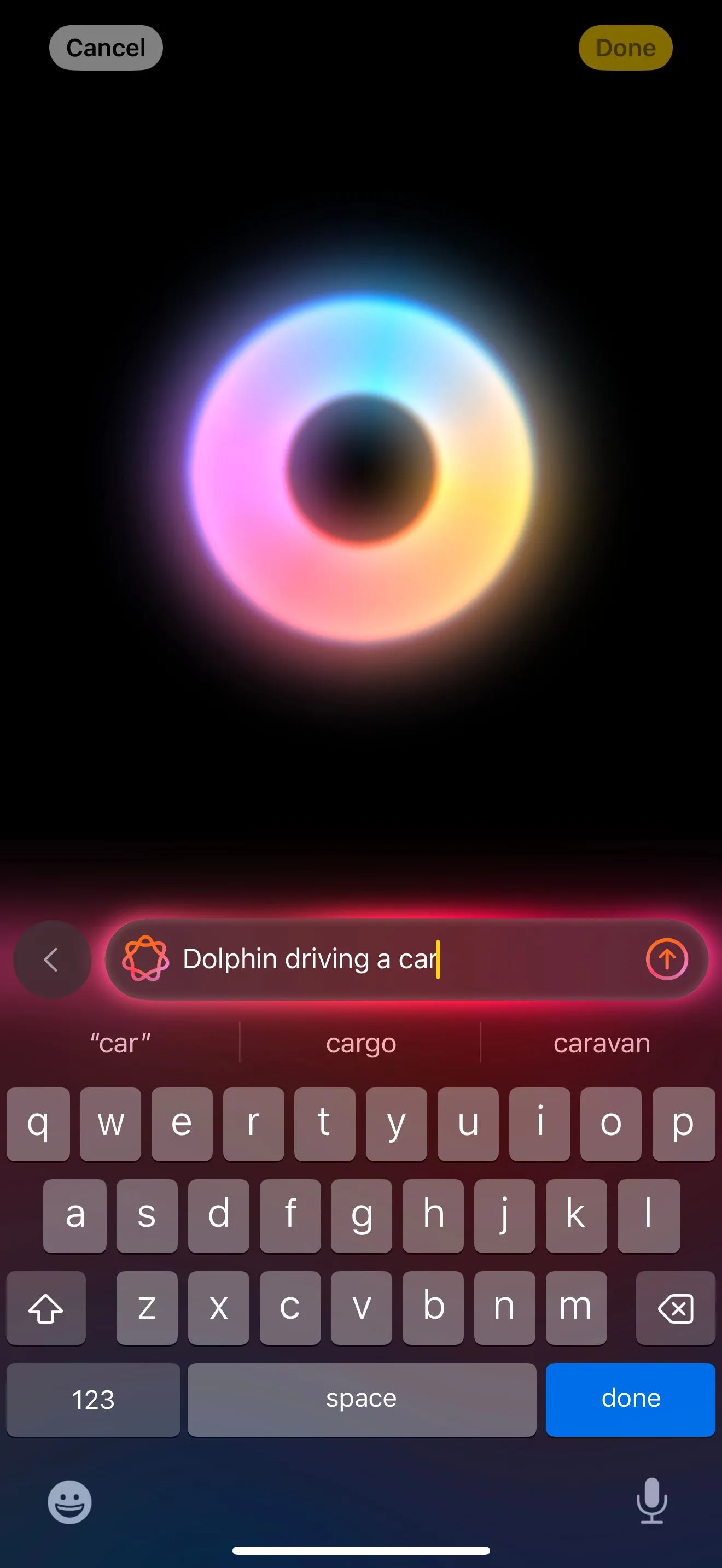 Giao diện ứng dụng Image Playground nơi người dùng nhập mô tả để tạo hình ảnh AI
Giao diện ứng dụng Image Playground nơi người dùng nhập mô tả để tạo hình ảnh AI
Nếu bạn không biết bắt đầu từ đâu, ứng dụng cũng cung cấp nhiều gợi ý phong phú để bạn có thể bắt đầu tạo hình ảnh, bao gồm các chủ đề, trang phục, phụ kiện và địa điểm.
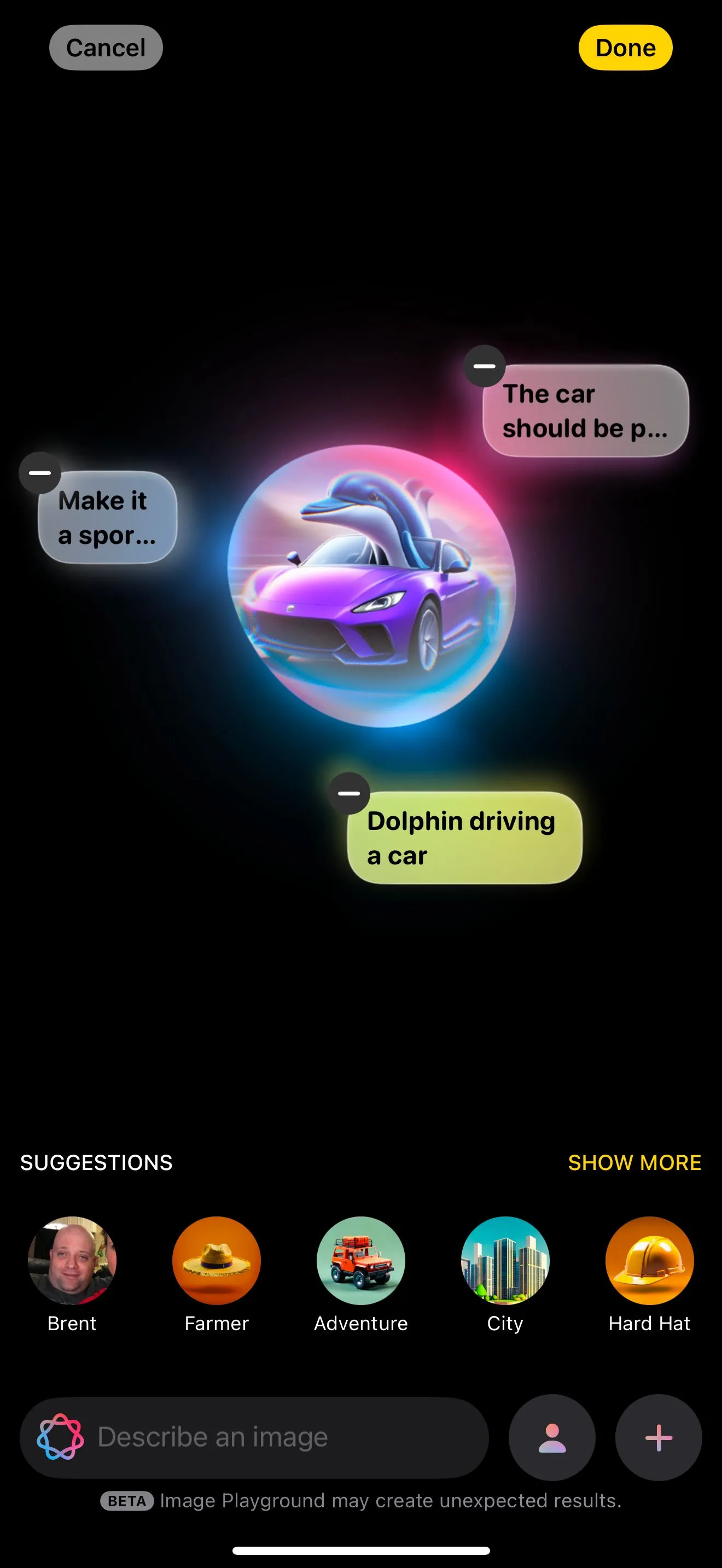 Các gợi ý sáng tạo hình ảnh trong Image Playground giúp người dùng dễ dàng bắt đầu
Các gợi ý sáng tạo hình ảnh trong Image Playground giúp người dùng dễ dàng bắt đầu
Bạn không thể đơn giản đặt tên một người để ứng dụng sử dụng, nhưng bạn có thể nhanh chóng nhập một bức ảnh hiện có từ Thư viện ảnh. Sau khi được nhập, bạn có thể xây dựng một hình ảnh thú vị. Tôi giờ đây đã biết mình trông như thế nào trên mặt trăng, đội mũ chóp và thắt nơ, trong khi đang ăn phô mai. Đây là một cách thú vị để xem Apple Intelligence có thể làm gì. Nó có thể không giúp bạn làm việc hiệu quả hơn, nhưng chắc chắn bạn sẽ mỉm cười.
Genmoji và Image Wand: Cá Nhân Hóa Biểu Cảm và Ghi Chú
Có hai tính năng bổ sung khác sử dụng công nghệ Image Playground được tìm thấy trong iOS 18.2.
Genmoji: Biểu Tượng Cảm Xúc Độc Đáo
Đầu tiên là Genmoji trong ứng dụng Tin nhắn. Tính năng này cho phép bạn biến gần như bất cứ thứ gì bạn có thể nghĩ ra thành một biểu tượng cảm xúc để gửi. Giống như Image Playground, bạn chỉ cần mô tả những gì bạn muốn thấy và Genmoji sẽ bắt đầu làm việc. Bạn có thể mô tả một thứ gì đó như “gấu trúc ăn đồ ăn Trung Quốc” hoặc “chó đá bóng”. Một vài tùy chọn sẽ được cung cấp, và sau đó bạn có thể chọn cái bạn thích nhất.
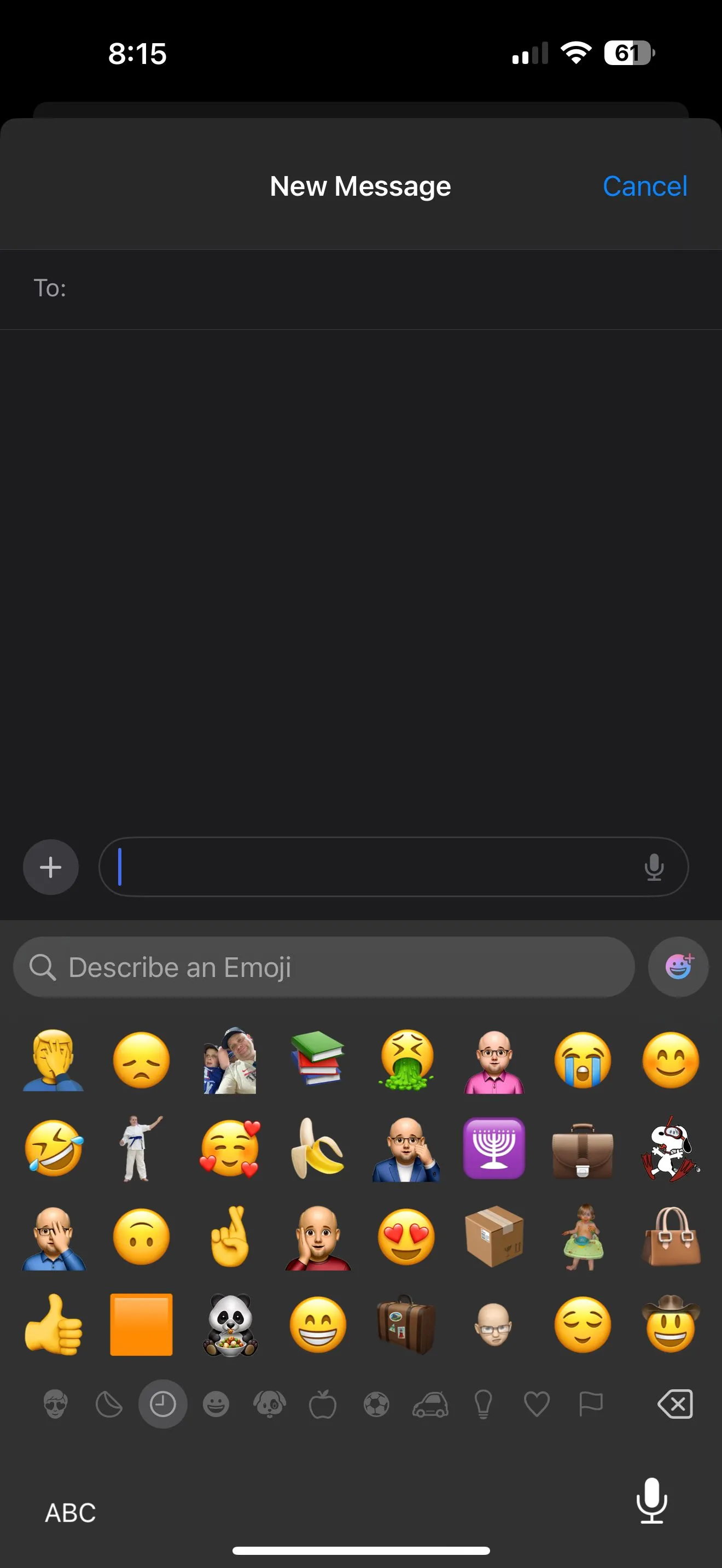 Quá trình tạo Genmoji tùy chỉnh trực tiếp trong ứng dụng Tin nhắn của Apple
Quá trình tạo Genmoji tùy chỉnh trực tiếp trong ứng dụng Tin nhắn của Apple
Nhưng có lẽ bạn sẽ thích thú hơn khi tạo biểu tượng cảm xúc của chính mình hoặc người khác. Một trong những biểu tượng cảm xúc tôi thường dùng nhất là “facepalm” (ôm mặt). Giờ đây, tôi có thể có một phiên bản cá nhân hóa hơn với Genmoji của chính mình. Tôi đã nghĩ ra những lựa chọn khác để sử dụng với gia đình và bạn bè. Tôi nghi ngờ rằng chúng ta sẽ sớm thấy một loạt Genmoji độc đáo.
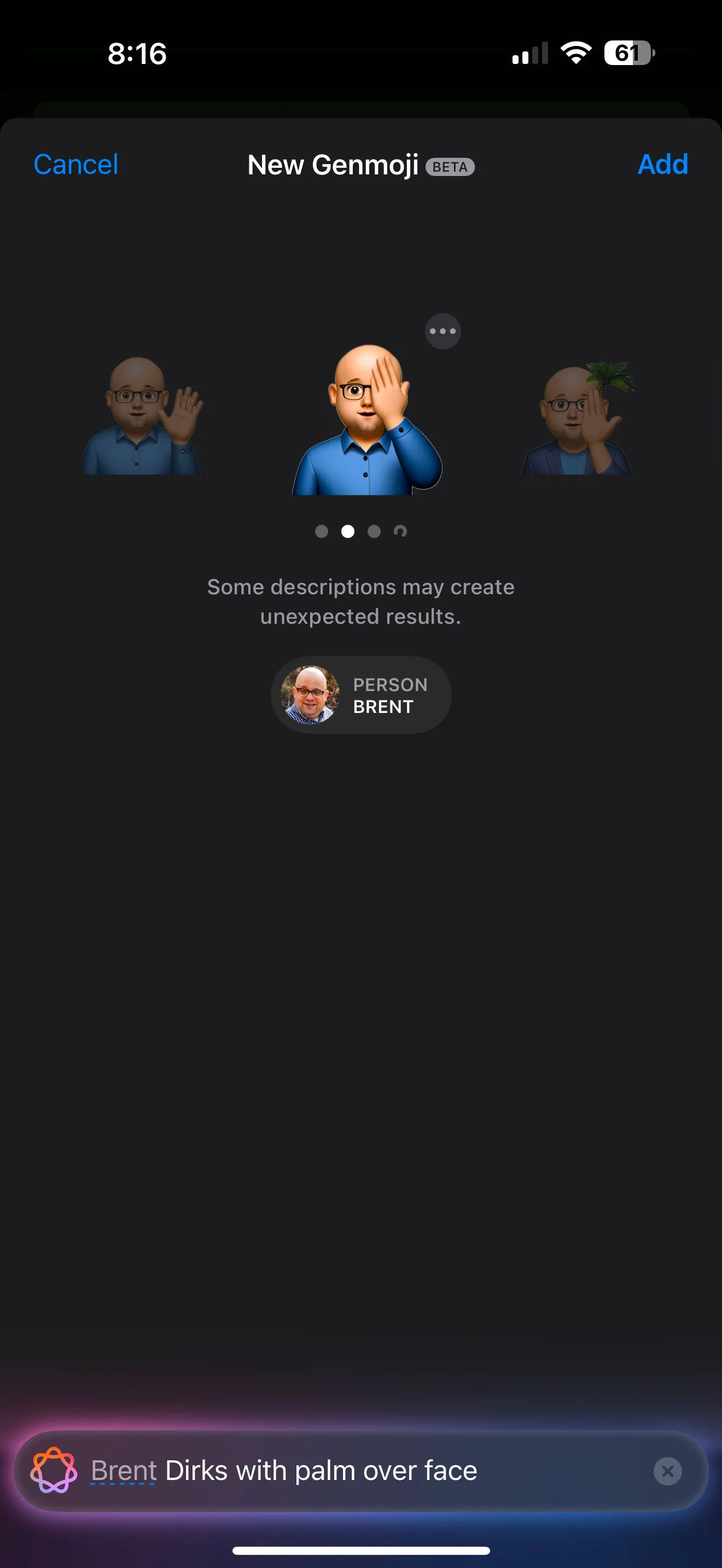 Kết quả Genmoji cho biểu tượng cảm xúc 'facepalm' cá nhân hóa độc đáo
Kết quả Genmoji cho biểu tượng cảm xúc 'facepalm' cá nhân hóa độc đáo
Image Wand: Thêm Sức Sống Cho Ghi Chú
Hiện tại chỉ dành cho ứng dụng Ghi chú của Apple, Image Wand cho phép bạn thêm hình ảnh vào Ghi chú của mình bằng cùng công nghệ đằng sau Image Playground. Bạn có thể bắt đầu từ đầu hoặc thậm chí tạo hình ảnh từ văn bản viết tay hoặc đánh máy. Trên iPad, bạn cũng có thể sử dụng các hình ảnh bạn vẽ bằng Apple Pencil của mình.
Cải Thiện Công Cụ Viết: Trợ Lý Soạn Thảo Đắc Lực
Công cụ viết là một trong những tính năng Apple Intelligence đã có mặt trong iOS 18.1. Bản cập nhật iOS 18.2 đã làm cho bộ công cụ này hữu ích hơn đáng kể. Thay vì chỉ cải thiện văn bản hiện có của bạn, giờ đây bạn có thể khai thác ChatGPT để soạn thảo một cái gì đó từ đầu. Bạn có thể sử dụng chatbot để tạo văn bản chỉ bằng cách nhập vào những gì bạn đang tìm kiếm. Đây là một sự trợ giúp rất lớn và có sẵn từ bất kỳ đâu trên iPhone của bạn.
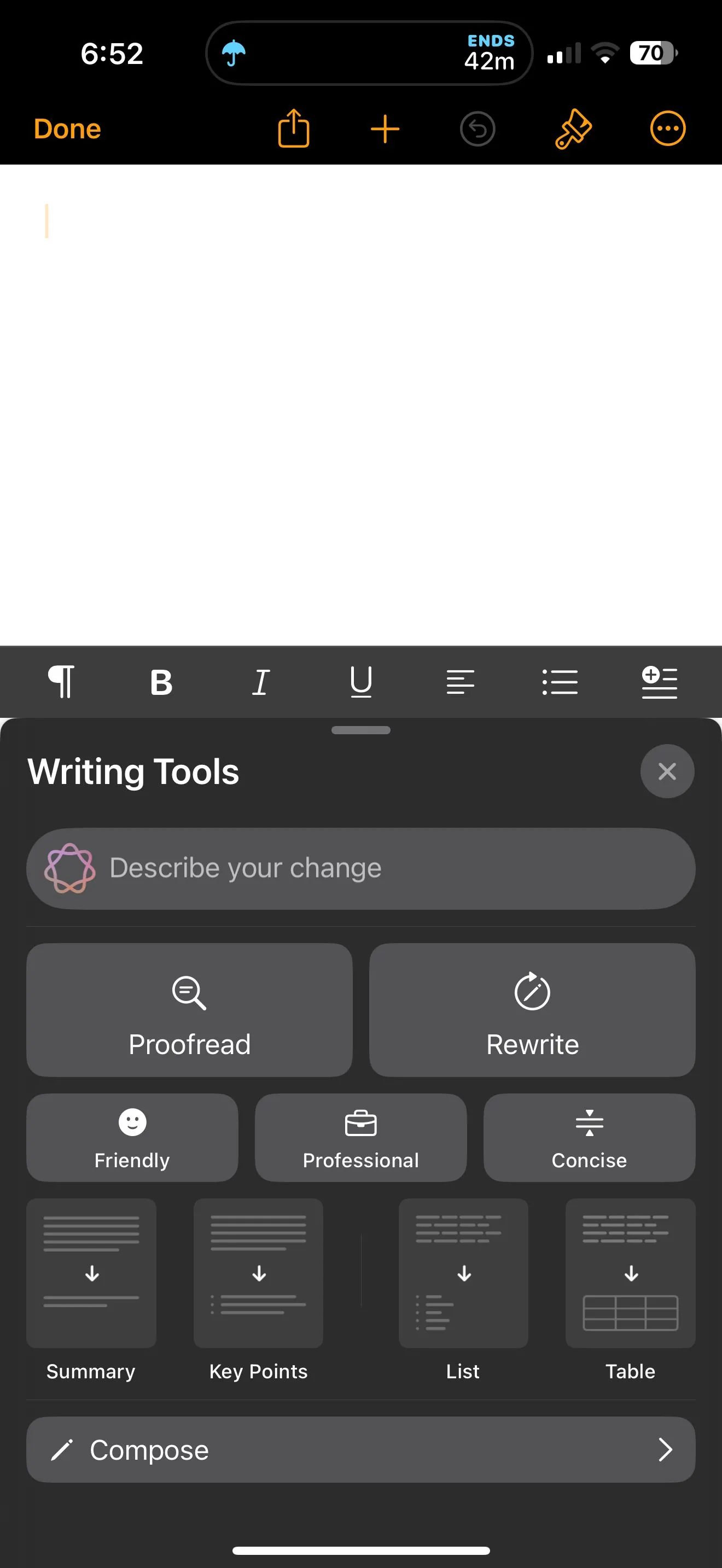 Giao diện các công cụ viết được cải tiến trong Apple Intelligence trên iOS 18.2
Giao diện các công cụ viết được cải tiến trong Apple Intelligence trên iOS 18.2
Khi bạn muốn viết lại một cái gì đó, giờ đây bạn có thể làm được nhiều hơn là chỉ chọn các tùy chọn “Thân thiện”, “Chuyên nghiệp” hoặc “Súc tích” từ iOS 18.1. Bạn có thể mô tả chính xác những gì bạn muốn thay đổi trong văn bản được viết lại.
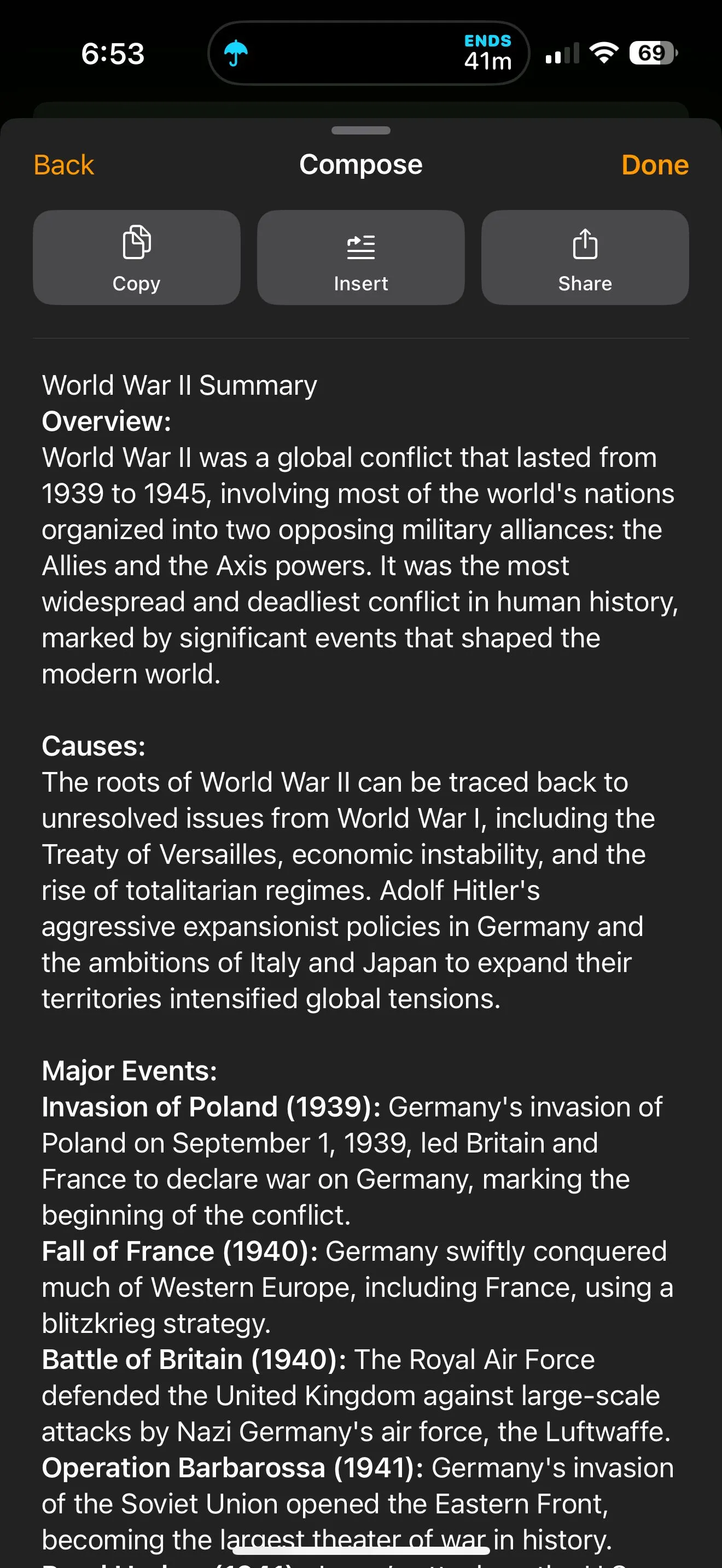 Tính năng tóm tắt nội dung của công cụ viết AI trong Apple Intelligence
Tính năng tóm tắt nội dung của công cụ viết AI trong Apple Intelligence
Mặc dù tất cả chúng ta đều biết rằng các tính năng Apple Intelligence sẽ được triển khai trong một quá trình kéo dài nhiều tháng, nhưng đợt đầu tiên trong iOS 18.1 đã không thực sự cho thấy định hướng thực sự của những gì sắp tới. Nhưng giờ đây, khi iOS 18.2 đã có mặt, tôi tin tưởng hơn rất nhiều vào tương lai của các tính năng được hỗ trợ bởi AI của Apple.
Các bản cập nhật này không chỉ là những bổ sung nhỏ, mà là những bước đi chiến lược, định hình lại cách chúng ta tương tác với iPhone và công nghệ AI. Hãy cùng trải nghiệm và chia sẻ những khám phá của bạn về các tính năng Apple Intelligence mới trên iOS 18.2 nhé!

